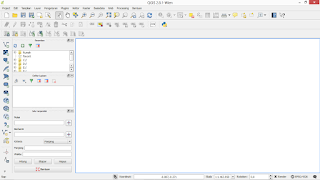Proses Digitasi Peta Menggunakan Quantum GIS
Dalam artikel kali ini, akan membahas tentang digitasi Peta menggunakan software Quantum GIS dan untuk link download aplikasinya dapat didownload DISINI.
b. Kemudian pilih raster >> Georeferencer >> Georeferencer
Maka akan tampil seperti gambar berikut
c. Kemudian Pilih Raster >> Buka Raster (Ctrl + O)
d. Kemudian akan tampil seperti gambar di bawah ini
e. Selanjutnya tekan tombol OK, maka akan tampil seperti gambar dibawah ini
f. Kemudian pilih tambah titik pada menu seperti gambar dibawah
g. Selanjutnya pilih titik koordinat yang akan di tambah, kemudian di isi dengan koordinat seperti gambar dibawah ini
h. Setelah selesai pemberian titik ikat pada peta akan terlihat seprti berikut
i. Selanjut nya pilih pengaturan=>pengaturan transformasi,
k. Selanjutnya pilih berkas=>Mulai georeferensi agar file menjadi ekstensi file (.tif) setelah itu klik keluar. dalam proses ini pemberian titik ikat selesai.
l. Digitasi Poligon Dengan Menginterpretasi Gambar Pada Citra (Tambak, Tambak Garam, Laut, Perahu, Pemukiman, Lahan Kosong Dermaga)
2. Digitasi poligon dengan menginterpretasi gambar pada citra (tambak, tambak garam, laut, perahu, pemukiman, Lahan kosong dermaga)
a. Pilih layer => tambah lapisan klik tambahkan layer raster kemudian pilih faile yang sudah diberi titik ikat yang berekstensi .tif kilik buka.
b. Untuk Membuat shapefile baru pada QGIS, Layer > New > layer Shapefile baru atau dengan shortcut Ctrl + Shift + N
Maka akan tampil seperti berikut, pilih pada type Poligon. Kemudian membuat atribut baru dengan nama “nama”, Tipe “Data teks”, Lebar 100, kemudian klik pada tombol “Tambahkan ke daftar atribut”. Selanjutnya klik tombol OK
Untuk menambah digitasi klik menu edit> tambahkan fitur
Setelah semua dibentuk kemudian kilk kanan
3. Penentuan Nilai Atribut dengan Value Map
Mengisikan data atribut pada field tertentu. Dengan menggunakan contoh layer Land Cover dengan beberapa pilihan ketika mengisi kolom land_cover: tambak, tambak garam, laut, perahu, pemukiman, Lahan kosong, dermaga. Untuk melakukan hal tersebut ikuti langkah-langkah sbb:
a. Isi atribut baru
b. Klik propertis pada lapisan 1, dengan klik kanan pada layer pulau atau memilih menu Layer – Properties.
c. Pilih bagian Field, setelah itu pada kolom Edit Widget klik tombol edit teks untuk kolom Land_cover.
d. Pada menu edit teks pilih nilai map, lalu isi nilai dengan tambak, tambak garam, laut, perahu, pemukiman, Lahan kosong, dermaga., klik OK pada kotak dialog edit Attribute dan klik OK pada menu field layer properties.
4. Memulai Digitasi
a. Setelah membuat shapefile baru, selanjutnya siap untuk dilaksanakan proses Digitasi. Apabila Toolbar Digitizing belum ada, klik tampilan> Panel Alat-alaat>Digitizing
c. Anda dapat mulai melakukan digitasi.
d. Untuk mendigit titik anda dapat langsung klik di lokasi yang diinginkan.
e. Untuk mendigitasi garis klik node-node garis dengan tombol kiri mouse dan klik tombol kanan mouse untuk mengakhiri garis. Dan akan muncul kotak dialok seprti gambar di bawah ini